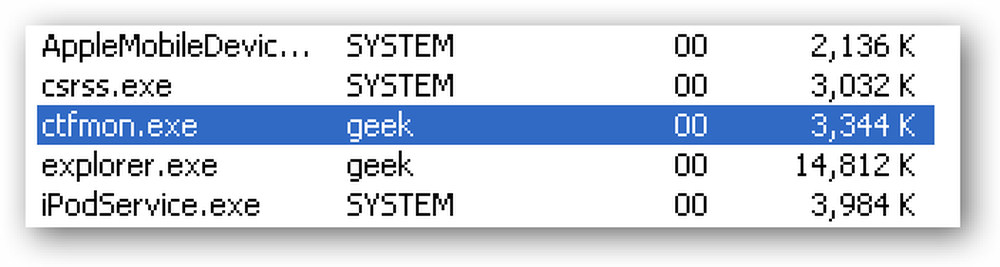Kas yra „Coreauthd“ ir kodėl „Mac“ veikia?

Jūs žiūrite „Activity Monitor“, kad pamatytumėte, kas veikia jūsų „Mac“, kai pastebėsite kažką panašaus: coreauthd. Kas yra šis procesas? Visų pirma, tai yra „MacOS“ dalis, todėl nesijaudinkite, kad tai yra nepatogus. Bet čia greitai pažiūrėkite, ką ji daro.
Šis straipsnis yra mūsų vykdomos serijos dalis, kurioje paaiškinami įvairūs veiklos stebėsenos procesai, pvz., Kernel_task, hidd, mdsworker, installd, WindowServer, blued, launchd, backup, opendirectoryd, powerd ir daugelis kitų. Nežinau, kokios šios paslaugos? Geriau pradėti skaityti!
Šiandieninis procesas, coreauthd, yra demonas, kurį galite pastebėti dėl pavadinimo „d“. Demonai veikia MacOS fone ir atlieka visus jūsų sistemai būtinus dalykus. Šis konkretus demonas valdo vietinį autentifikavimą, įskaitant, kai įvedate slaptažodį arba naudojate „Touch ID“.
Štai „coreauthd“ žmogaus puslapis, kurį galite rasti įvesdami vyras coreauthd terminale.
coreauthd yra sistemos demonas arba agentas, teikiantis „LocalAuthentication“ paslaugas. Ji palaiko autentiškus kontekstus ir pateikia autentifikavimo vartotojo sąsają.
Taigi, kas tai aišku anglų kalba? Iš esmės tai reiškia, kad koreauthd yra tai, kas paskatina tuos, kurie prašo jūsų slaptažodžio, kai atliekate pakeitimus, kuriuos leidžiama tik administratoriams.

Jei turite „MacBook Pro“ su „Touch ID“, „coreauthd“ taip pat paleidžia šiuos raginimus.

Galiausiai, coreauthd valdo, kiek laiko jūsų padidėję leidimai lieka aktyvūs. Pavyzdžiui: įveskite sistemos slaptažodį, kad pakeitimai būtų padaryti administratoriaus lygmenyje, ir turėsite administratoriaus prieigą prie nustatymų, kol uždarysite langą Sistemos nuostatos. Jei uždarysite, turėsite dar kartą įvesti slaptažodį, kad pasikeistų administratoriaus lygis. Yra daug mažų taisyklių, pavyzdžiui, kad valdyti, kaip ilgai admin funkcijos paskutinis, ir coreauthd juos valdo.
Tai nėra pats sudėtingiausias procesas, tačiau tai labai svarbu norint naudoti „Mac“. Jūs neturėtumėte matyti „coreauthd“ naudojant daug procesoriaus ar atminties, o jei įtariate, kad jis sudužo, galite pabandyti jį nužudyti naudodami „Activity Monitor“. Jūsų „Mac“ iškart paleidžia jį.